exce公式自动-选民证打印
Excel打印技巧详细介绍

Excel打印技巧详细介绍Excel打印技巧详细介绍Excel打印技巧Excel是我们常用的办公软件之一,在打印方面有几点体会,现在写出来与大家共同探讨一下。
1、设置工作表的标题在Excel制作一个表格时,我们一般都会设计一个标题,当Excel 表格的长度大于一页时,为了保持表格的完整性和可读性,我们一般都希望能在每一页中都出现这个标题,这样就需要进行以下设置:单击“文件”菜单中的“页面设置”命令,打开“页面设置”对话框,单击“工作表”标签,在“打印标题”框中单击“顶端标题行”右边的红色小箭头,然后在Excel表格中使用鼠标左键单击要作为顶端标题的行,或者直接在“顶端标题行”文本框中输入引用位置代码,最后单击“确定”按钮,以后在打印的时候,每一张表格上都会带有我们设置的标题行了。
2、首行重复打印当工作表大于1页时,用户一般希望在打印时能在每一页中均能包含首行,你可以这样设置,打开“页面设置”对话框,单击“工作表”选项卡,接下来只需在“打印标题→顶端标题行”文本框中输入::类似的字符,或用鼠标将工作表中的首行拖过来也可以,以后就该表格首行就会打印在每页了。
3、打印工作表中的公式一般情况下,我们是不需要打印公式内容的,但是某些特殊情况下,将公式内容打印出来可以方便我们对计算公式进行分析,下面的方法就可以将公式内容打印出来:单击“工具”菜单中的“选项”命令,打开“选项”命令,在打开的“选项”对话框中选择“视图”标签项,在“窗口选项”区域中选择“公式”复选框,最后单击“确定”按钮退出该设置窗口,你会发现所有的公式都已经显示出来了,此时再打印工作表即可,这种方法会把工作表中所有的公式内容都打印出来,如果我们需要有选择地打印个别单元格中的公式的话,就需要下面的方法了,首先选中要打印的包含公式的单元格,然后按下“Ctrl+'”(位于Tab键的上方)组合键,这样就可以在显示公式和计算结果之间切换,当切换到显示公式内容的时候再开始打印就可以了,相比之下,这种方法更为简单,而且可以实现有选择地打印公式内容。
用word和excel批量打印奖状准考证等证书

用word和excel批量打印奖状准考证等证书第一打印奖状:用Word打印荣誉证书时,证书上有一部分内容是公共的,只是获奖者姓名、作品名称、获奖等级等不同而已,如果通过手工逐张修改后再进行打印,当荣誉证书数量较多时,做起来很烦琐,而且容易出错。
利用Word2003的邮件合并功能,能方便快捷地完成荣誉证书的打印工作,大大提高工作效率。
具体做法如下:一、设计好获奖统计表把获奖情况用Excel统计好.并保存这个文件,文件名是“优秀论文获奖统计表”。
二、输入荣誉证书正文在这张荣誉证书中.“姓名、论文名称、奖项等级”这三个项目是不同的,设置的思路是通过Word2003的邮件合并功能,把“优秀论文获奖统计表”的各位获奖者有关内容自动合并到这张荣誉证书中,并打印出来,这样就可以一步到位地完成荣誉证书的设置工作。
三、利用Word2003合并邮件功能进行打印录入了这张荣誉证书后,按如下的六个步骤进行合并打印设置。
1.选择菜单“工具→信函与邮件→合并邮件”,在右边任务窗格中,在“选择文档类型”中选择“信函”类型.点击“下一步”。
2.进入到第2个步骤“选择开始文档”.在任务窗格中,选择“选择当前文档”,点击“下一步”。
3.第三个步骤是“选择收件人”,这个步骤中必须选择“现有列表”,再点击“下一步”时,会弹出一个“选择数据源”对话框,用鼠标点击上面的查找范围右边的选择框中的按钮,浏览找到获奖统计文件“优秀论文获奖统计表”,用鼠标选择这个文件,再点击右下角的“打开”按钮,这时弹出“选择表格”对话框,按默认选择点击“确定”按钮。
进入到“邮件合并收件人”对话框,继续点击“确定”按钮。
4.这个步骤是“撰写信函”,是把表格中的数据智能化插入到荣誉证书中关键的一步。
用鼠标选择荣誉证书中的“(姓名)”.再在右边窗格中用鼠标点击“其他项目”选项,弹出“插入合并域”对话框,选择“姓名”,让荣誉证书中的“(姓名)”与“插入合并域”中的“姓名”对应起来,然后点击“插入”按钮。
用excel制作票据打印模板的技巧

用excel制作票据打印模板的技巧第一部分讲解用excel快速制作票据打印模板的总体思路,第二部分讲解具体的做法。
以此来避免手写票据带来的慢、累、易出错的问题。
一、总体思路(只是简单说一下,具体的请见第二部分)。
1、将空白票据(支票、进账单、收款收据等)用扫描仪扫描成jpg格式的图片,然后用图像处理软件简单处理一下即可。
2、将经过处理后的图片作为excel工作表的背景,调整每个项目的打印位置时要用到。
然后在背景的基础上,调整行高与列宽,使之打印位置适合,最后加上公式(有现成的公式照搬)即可。
3、做好的模板文件,背景部分不会被打印出来,只打印出自己填写上去的部分:二、具体的做法。
1、百度搜索:支票套打王。
2、找到并进入Excel支票套打王官方网站的首页。
3、点击页面最上方的那张图片,进入一个网页。
4、进去之后,你会发现在此页面可以下载整套票据打印模板的制作教程,包括视频教程和word教程,其中视频教程录自套打高手本人在电脑操作上的一步步动作,十分详细,即使电脑零基础的人也可以学会。
5、万一你对自己不放心,怕做不好,或者工作忙没时间做,在此页面上也可以找到帮助你制作模板的人,自己可以在一旁清闲。
三、附加说明。
1、如果你制作出来的是银行票据打印模板,做出来之后的基本功能是:A、年月日不用填写,会根据电脑系统当前时间自动填写;B、填入金额之后,模板会自动将这个数字分成一个个独立的数字,如:;C、大写金额不用填写,自动生成。
D、存根和票面的重复部分,只需填写一处即可,不必填写两次。
2、如果这些功能不能满足要求,可以到此网站下载免费的支票打印软件——Excel支票套打王软件,用来操作支票打印模板。
具体功能是:①刚开始使用的时候可以将常用的收付款人信息储存在模板文件中,第二次开票的时候,只需输入户名中的其中一个字,或首字拼音即可调用出数据库中的收款人信息,并且自动将户名、账号、开行等一键填写上去;②如果是新增的收付款人信息,可以一边填写票据,一边将收付款人信息自动保存到信息库中,下次可以调用;③打印之后,自动产生打印记录,以便事后查询;④支持批量打印,可以根据事先准备好的清单进行打印。
excel 批量打印证书
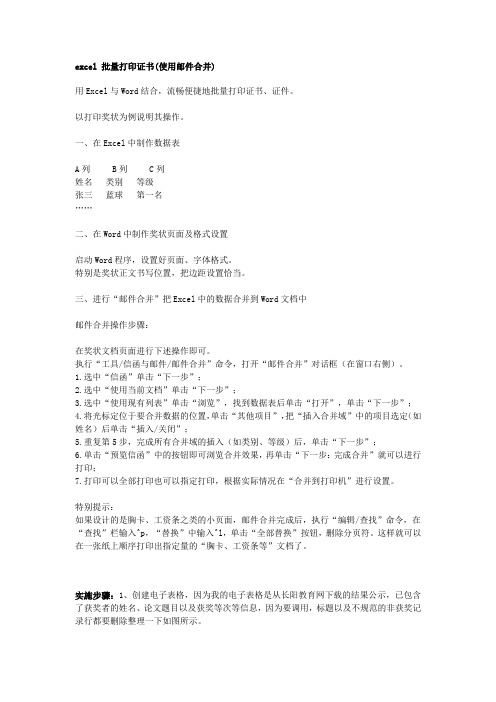
excel 批量打印证书(使用邮件合并)用Excel与Word结合,流畅便捷地批量打印证书、证件。
以打印奖状为例说明其操作。
一、在Excel中制作数据表A列 B列 C列姓名类别等级张三蓝球第一名……二、在Word中制作奖状页面及格式设置启动Word程序,设置好页面、字体格式。
特别是奖状正文书写位置,把边距设置恰当。
三、进行“邮件合并”把Excel中的数据合并到Word文档中邮件合并操作步骤:在奖状文档页面进行下述操作即可。
执行“工具/信函与邮件/邮件合并”命令,打开“邮件合并”对话框(在窗口右侧)。
1.选中“信函”单击“下一步”;2.选中“使用当前文档”单击“下一步”;3.选中“使用现有列表”单击“浏览”,找到数据表后单击“打开”,单击“下一步”;4.将光标定位于要合并数据的位置,单击“其他项目”,把“插入合并域”中的项目选定(如姓名)后单击“插入/关闭”;5.重复第5步,完成所有合并域的插入(如类别、等级)后,单击“下一步”;6.单击“预览信函”中的按钮即可浏览合并效果,再单击“下一步:完成合并”就可以进行打印;7.打印可以全部打印也可以指定打印,根据实际情况在“合并到打印机”进行设置。
特别提示:如果设计的是胸卡、工资条之类的小页面,邮件合并完成后,执行“编辑/查找”命令,在“查找”栏输入^p,“替换”中输入^l,单击“全部替换”按钮,删除分页符。
这样就可以在一张纸上顺序打印出指定量的“胸卡、工资条等”文档了。
实施步骤:1、创建电子表格,因为我的电子表格是从长阳教育网下载的结果公示,已包含了获奖者的姓名、论文题目以及获奖等次等信息,因为要调用,标题以及不规范的非获奖记录行都要删除整理一下如图所示。
以上只列出了Sheet1工作表部分名单,在整理过程中要删除空白行或无意义的行,以免出错!以上文件整理好以后以book1为名保存到桌面备用。
2、打开WORD2003文字处理软件(2000版可能有所不一样),在“工具”菜单中选择----“信函与邮件”菜单----“邮件合并”3、出现邮件合并向导:选择右边向导中的“信函”复选框,下一步“正在启动文档”----默认的“当前文档”----下一步“选取候选人”----默认“使用现有列表”----下一步:“撰写信件”,到这里一直是下一步,到了这里,要选取数据源了,出来一个浏览窗口。
Excel中进行同一工作表快速选中和打印指定表格的方法

Excel中进行同一工作表快速选中和打印指定表格的方法
日常工作中很多时候我们一个工作表中会有多个表格,如果每次需要打印的时候都滑动鼠标找会很麻烦,今天,店铺就教大家在Excel 中进行同一工作表快速选中和打印指定表格的方法。
Excel中进行同一工作表快速选中和打印指定表格的步骤:
一个含有两个或以上表格的电子工作表,
首先打开工作表,鼠标单击拖动选中第一个表格,点击公式下的”自定义名称。
在弹出的对话框内输入为表格命名的名称(注意:开头必须为下划线或字母),单击“确定”键,同样把第二个表格也命名名称。
此时,我们可以看到单元格的地址列表中已经有我们定义好的表格名称了,单击我们需要打印的表格名称。
点击页面布局下的“打印区域”→“设置打印区域”。
这时我们只要点击office按钮下的“打印预览”→“打印”就可以打印出我们制定的表格了。
注意事项:
打印每个表格时选定完表格名称都要点击一下打印区域。
利用EXCEL的VBA功能实现准考证的批量打印
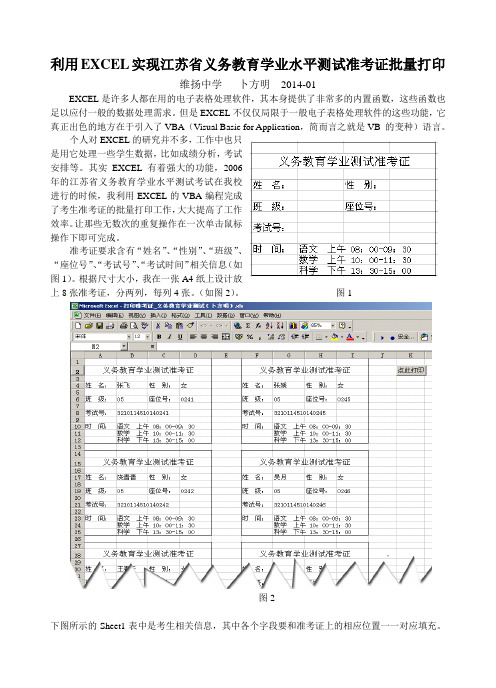
Sheet2.Cells(6 + 13 * j, 2).Value = "'" & Sheet1.Cells(2 + j + 8 * i, 6).Value '班级
Sheet2.Cells(4 + 13 * j, 9).Value = Sheet1.Cells(6 + j + 8 * i, 5).Value '性别
Sheet2.Cells(6 + 13 * j, 9).Value = "'" & Sheet1.Cells(6 + j + 8 * i, 7).Value '座位号
Next
Sheet2.Select '选中sheet2工作表
ActiveWindow.SelectedSheets.PrintOut '执行一次打印操作,打印出一组准考证(8张)。
Next '进入下一个循环
'Sheet1.Select '准考证全部打印完成后,选中sheet1工作表。
ActiveWorkbook.Save '保存当前工作簿文档
程序代码:
Sub准考证() '建立一个名称为“准考证”的宏。
For i = 0 To Sheet1.Cells (2, 10) / 8
'设立一个循环:开始值为1,结束值为sheet1工作表J2单元格内的值(即准考证数目)。
Excel下实现票据自动读取和打印DOC版
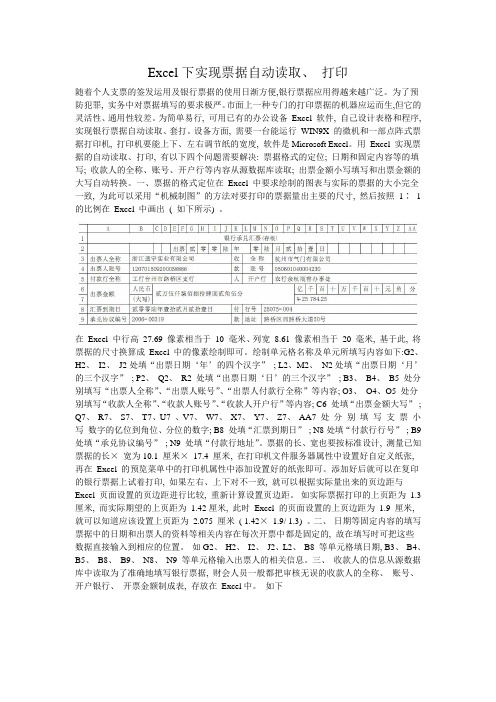
Excel下实现票据自动读取、打印随着个人支票的签发运用及银行票据的使用日渐方便,银行票据应用得越来越广泛。
为了预防犯罪, 实务中对票据填写的要求极严。
市面上一种专门的打印票据的机器应运而生,但它的灵活性、通用性较差。
为简单易行, 可用已有的办公设备Excel 软件, 自己设计表格和程序, 实现银行票据自动读取、套打。
设备方面, 需要一台能运行WIN9X 的微机和一部点阵式票据打印机, 打印机要能上下、左右调节纸的宽度, 软件是Microsoft Excel。
用Excel 实现票据的自动读取、打印, 有以下四个问题需要解决: 票据格式的定位; 日期和固定内容等的填写; 收款人的全称、账号、开户行等内容从源数据库读取; 出票金额小写填写和出票金额的大写自动转换。
一、票据的格式定位在Excel 中要求绘制的图表与实际的票据的大小完全一致, 为此可以采用“机械制图”的方法对要打印的票据量出主要的尺寸, 然后按照1∶1 的比例在Excel 中画出( 如下所示) 。
在Excel 中行高27.69 像素相当于10 毫米、列宽8.61 像素相当于20 毫米, 基于此, 将票据的尺寸换算成Excel 中的像素绘制即可。
绘制单元格名称及单元所填写内容如下:G2、H2、I2、J2处填“出票日期‘年’的四个汉字”; L2、M2、N2处填“出票日期‘月’的三个汉字”; P2、Q2、R2 处填“出票日期‘日’的三个汉字”; B3、B4、B5 处分别填写“出票人全称”、“出票人账号”、“出票人付款行全称”等内容; O3、O4、O5 处分别填写“收款人全称”、“收款人账号”、“收款人开户行”等内容; C6 处填“出票金额大写”; Q7、R7、S7、T7、U7 、V7、W7、X7、Y7、Z7、AA7 处分别填写支票小写数字的亿位到角位、分位的数字; B8 处填“汇票到期日”; N8处填“付款行行号”; B9 处填“承兑协议编号”; N9 处填“付款行地址”。
在excel中用index函数公式设置单据打印模板
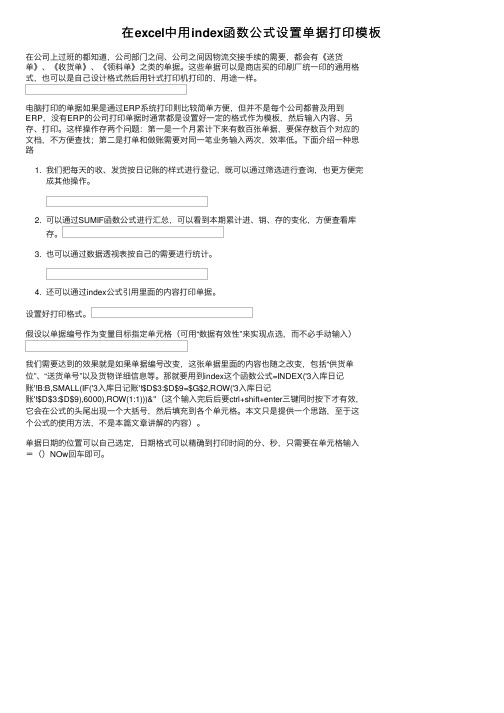
在excel中⽤index函数公式设置单据打印模板在公司上过班的都知道,公司部门之间、公司之间因物流交接⼿续的需要,都会有《送货单》、《收货单》、《领料单》之类的单据。
这些单据可以是商店买的印刷⼚统⼀印的通⽤格式,也可以是⾃⼰设计格式然后⽤针式打印机打印的,⽤途⼀样。
电脑打印的单据如果是通过ERP系统打印则⽐较简单⽅便,但并不是每个公司都普及⽤到ERP,没有ERP的公司打印单据时通常都是设置好⼀定的格式作为模板,然后输⼊内容、另存、打印。
这样操作存两个问题:第⼀是⼀个⽉累计下来有数百张单据,要保存数百个对应的⽂档,不⽅便查找;第⼆是打单和做账需要对同⼀笔业务输⼊两次,效率低。
下⾯介绍⼀种思路1. 我们把每天的收、发货按⽇记账的样式进⾏登记,既可以通过筛选进⾏查询,也更⽅便完成其他操作。
2. 可以通过SUMIF函数公式进⾏汇总,可以看到本期累计进、销、存的变化,⽅便查看库存。
3. 也可以通过数据透视表按⾃⼰的需要进⾏统计。
4. 还可以通过index公式引⽤⾥⾯的内容打印单据。
设置好打印格式。
假设以单据编号作为变量⽬标指定单元格(可⽤“数据有效性”来实现点选,⽽不必⼿动输⼊)我们需要达到的效果就是如果单据编号改变,这张单据⾥⾯的内容也随之改变,包括“供货单位”、“送货单号”以及货物详细信息等。
那就要⽤到index这个函数公式=INDEX('3⼊库⽇记账'!B:B,SMALL(IF('3⼊库⽇记账'!$D$3:$D$9=$G$2,ROW('3⼊库⽇记账'!$D$3:$D$9),6000),ROW(1:1)))&''(这个输⼊完后后要ctrl+shift+enter三键同时按下才有效,它会在公式的头尾出现⼀个⼤括号,然后填充到各个单元格。
本⽂只是提供⼀个思路,⾄于这个公式的使⽤⽅法,不是本篇⽂章讲解的内容)。
单据⽇期的位置可以⾃⼰选定,⽇期格式可以精确到打印时间的分、秒,只需要在单元格输⼊=()NOw回车即可。
巧用Excel连续打印证书

巧用Excel连续打印证书1. 首先要把Excel中的数据转化为VFP6.0中的数据,插入一行VFP6.0字段名(如图1),选择“文件”下的“另存为”命令,在对话框中的“保存类型”中选择“DBF4(dBASEⅣ)(.dbf)”,转换成功后的文件扩展名为DBF。
图1注意:Excel表的第一行内容需要先输好(如图1),否则转换时可能会出现VFP6.0不能识别的字段名,从而导致转换不成功的现象。
其中xm表示姓名、xb表示性别、xjh表示学籍号、csny表示出生年月、jgs表示籍贯的省份、jgs1表示籍贯的县、byzh表示毕业证号。
2. 用VFP6.0的报表设计器设计界面(1)选择VFP6.0菜单的“文件/新建”命令,选择“文件类型”中的“报表”,单击“新建文件”,输入文件名,便创建了一报表文件,如“打初中毕业证书”。
打开“显示/工具栏”菜单命令,选择“报表设计器”。
如图2,按下“报表设计器中”的“报表控件”。
在整个设计中我们只用了〔选取对象〕按钮、〔标签〕按钮和〔域控件〕按钮。
图2图3下面对此做一说明:常量部分用〔标签〕按钮,在其中直接输入,文字的字体、字号等可用“格式/字体”来设定。
变量部分用〔域控件〕按钮,在弹出的“报表表达式”中输入对应的字段名,如xm(表示姓名)、xb(表示性别)、xjh(表示学籍号)、jgs(表示籍贯的省份)、jgs1(表示籍贯的县)、byzh(表示毕业证号)。
(2)、下面对出生年月作特殊说明:在年、月、日的“报表表达式”中分别输入“substrc(csny,1,4)”、“substrc(csny,6,2)”、“substrc(csny,9,2)”,因为从Excel 转换时用的是字符型,如“1988.01.07”,所以用了取字符的函数“substrc”;若从Excel 转换时用的是日期型,则对应年、月、日“报表表达式”要用“year(csny)"、month(csny)、day(csny),与库中的字段名一一对应。
巧用VBA编程实现Excel证件的批量打印
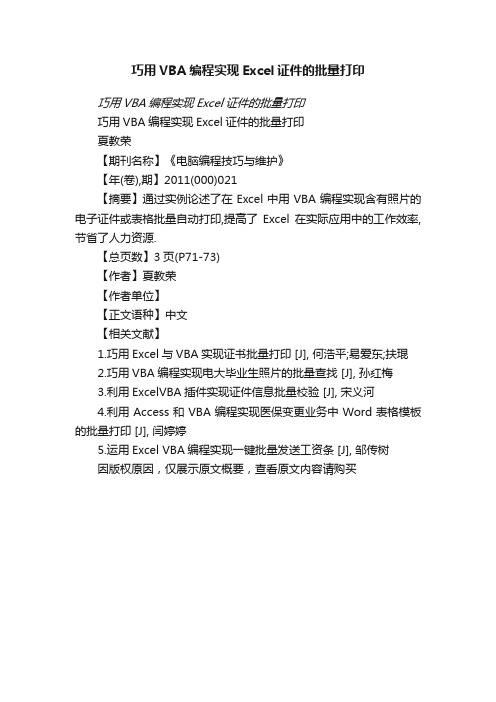
巧用VBA编程实现Excel证件的批量打印
巧用VBA编程实现Excel证件的批量打印
巧用VBA编程实现Excel证件的批量打印
夏教荣
【期刊名称】《电脑编程技巧与维护》
【年(卷),期】2011(000)021
【摘要】通过实例论述了在Excel中用VBA编程实现含有照片的电子证件或表格批量自动打印,提高了Excel在实际应用中的工作效率,节省了人力资源.
【总页数】3页(P71-73)
【作者】夏教荣
【作者单位】
【正文语种】中文
【相关文献】
1.巧用Excel与VBA实现证书批量打印 [J], 何浩平;易爱东;扶琨
2.巧用VBA编程实现电大毕业生照片的批量查找 [J], 孙红梅
3.利用ExcelVBA插件实现证件信息批量校验 [J], 宋义河
4.利用Access和VBA编程实现医保变更业务中Word表格模板的批量打印 [J], 闫婷婷
5.运用Excel VBA编程实现一键批量发送工资条 [J], 邹传树
因版权原因,仅展示原文概要,查看原文内容请购买。
EXCELVBA中如何实现不同的表自动选择不同的打印机进行打印
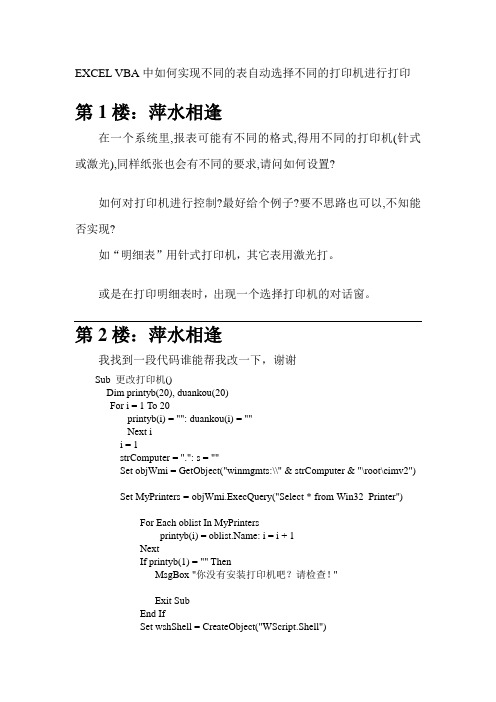
EXCEL VBA中如何实现不同的表自动选择不同的打印机进行打印第1楼:萍水相逢在一个系统里,报表可能有不同的格式,得用不同的打印机(针式或激光),同样纸张也会有不同的要求,请问如何设置?如何对打印机进行控制?最好给个例子?要不思路也可以,不知能否实现?如“明细表”用针式打印机,其它表用激光打。
或是在打印明细表时,出现一个选择打印机的对话窗。
第2楼:萍水相逢我找到一段代码谁能帮我改一下,谢谢Sub 更改打印机()Dim printyb(20), duankou(20)For i = 1 To 20printyb(i) = "": duankou(i) = ""Next ii = 1strComputer = ".": s = ""Set objWmi = GetObject("winmgmts:\\" & strComputer & "\root\cimv2")Set MyPrinters = objWmi.ExecQuery("Select * from Win32_Printer") For Each oblist In MyPrintersprintyb(i) = : i = i + 1NextIf printyb(1) = "" ThenMsgBox "你没有安装打印机吧?请检查!"Exit SubEnd IfSet wshShell = CreateObject("WScript.Shell")For j = 1 To i - 1duankou(j) =Right(wshShell.RegRead("HKEY_CURRENT_USER\Software\Microsoft\Windows NT\CurrentVersion\Devices\" & printyb(j)), 5)Next jIf i = 2 ThenMsgBox "你只安装有一台打印机,还能更改吗?"ElseIf i = 3 ThenIf ActivePrinter = printyb(1) & " 在" & duankou(1) ThenActivePrinter = printyb(2) & " 在" & duankou(2)ElseActivePrinter = printyb(1) & " 在" & duankou(1)End IfElseIf i > 3 ThenFor j = 1 To i - 1s = s & j & "." & printyb(j) & vbCrLfNext jt = InputBox("你安装有两个以上打印机,请输入你想指定的打印机序号:" & vbCrLf & s, t)If t = "" Then t = 0Do Until printyb(t) <> ""t = InputBox("你输入的序号有错!请重新输入打印机的序号:" & vbCrLf & s, t)If t = "" Then t = 0LoopActivePrinter = printyb(t) & " 在" & duankou(t)End IfMsgBox "现在默认打印机是:" & Mid(ActivePrinter, 1, Len(ActivePrinter) - 8)End Sub改成自动选择第3楼:美猴王Private Sub Workbook_BeforePrint(Cancel As Boolean)If = "明细表" ThenActivePrinter = "针式打印机的名子"elaeActivePrinter = "激光打印机的名子"End IfEnd Sub第4楼:萍水相逢谢谢,学会了,这招非常好用!。
Excel身份证拍照打印技巧,手机拍照打印出复印件效果,实用简单

Excel身份证拍照打印技巧,手机拍照打印出复印件效果,实
用简单
メ大家请看范例图片,身份证拍照图片,如果打印出复印件效果。
メ
メ我们点选图片——格式——裁剪,我们拖动黑色线条,裁剪出长方形图片效果。
メ
メ插入——形状——圆角,我们拖动出一个类似身份证大小的图形框。
メ
メ点选圆角图形框——格式——形状、轮廓均无填充色。
メ
メ复制一下上方的长方形身份证,点击下方圆角图形框——设置格式——图片或纹理填充——点击剪贴板。
メ
メ把图片的高度改为5.4厘米,宽度改为8.56厘米。
メ
メ圆角图形框,点击黄色的小圆点,向左拖动,减小圆角的幅度,更像身份证样式。
メ
メ点击图片文件——格式——颜色,选择第一种灰色。
メ
メ身份证打印效果设置完毕,直接打印即可,应急套用超轻松。
メ。
巧用VBA编程实现EXCEL电子表格的批量自动打印

巧用VBA编程实现EXCEL证件的批量打印夏教荣陈文涛(湖南省邵阳县白仓镇中学421114)摘要介绍了在EXCEL中如何使用VBA,通过实例论述了在EXCEL中可以通过VBA编程实现含有照片的电子证件或表格批量自动打印,提高了EXCEL在实际应用中的工作效率及节省人力资源。
关键词VBA编程自动打印EXCEL一VBA简介1、什么是VBA?VBA是Visual Basic For Application的缩写,它是以Visual Basic为发展基础的语言。
在Office软件中,VBA应用程序能够在Word、Access、Excel等之间进行交互式应用,加强了应用程序间的互动。
VBA是VB的应用程序版本,可以理解为“寄生在Office办公软件中的VB”,可以看作是VB语言的一个子集。
VBA使Office形成了独立的编程环境。
2、VBA与Visual Basic的关系1)、VB用于开发Windows应用程序,其代码最终被编译为可执行程序。
而VBA是用于控制已有应用程序的自动化操作,其代码为解释。
2)、VB拥有独立的开发环境,而VBA必须集成在已有的应用程序中(Excel等)。
3)、VB开发出来的应用程序在脱离开发环境后仍能执行,而VBA编写出来的程序必须在访问集成应用程序(Excel等)的基础上进行。
尽管有以上不同,但它们仍然非常相似。
都使用相同的语言结构。
两者的程序的语法及程序流程完全一样。
二、在Excel中使用VBA1、进入VBA的方法下面以Office2010为例说明来进入VBA的方法:功能区中有一个“开发工具”选项卡,在此可以访问 Visual Basic 编辑器和其他开发人员工具。
由于 Office 2010 在默认情况下不显示“开发工具”选项卡,因此必须使用以下过程启用该选项卡:1)、在“文件”选项卡上,选择“选项”打开“Excel 选项”对话框。
2)、单击该对话框左侧的“自定义功能区”。
Excel套打票据办法

Excel套打票据办法打票据背景图片准确尺寸的简单获取方法在财会管理工作中,经常使用Excel套打票据来提高工作效率和质量。
Excel套打票据的设计步骤一般是:1、用扫描仪扫描票据,生成票据的图片文件;调整票据图片的尺寸,使其在Excel 中打印输出后与实际票据大小一致。
2、将在第一步取得的图片设为背景,通过调整单元格行高、列宽,确定票据所有需填写数据的位置(可以是多行和多列的合并)。
3、充分利用Excel的函数设置公式、设置数据有效性等。
使我们在几乎不需输入汉字的情况下输入少量基础数据后就可完成数据输入工作。
如支票套打,一般情况下只需选择输入收款单位、用途和输入付款金额,其他数据通过利用函数设置公式全部自动生成。
4、通过调整页边距将数据打印到票据指定位置。
以上票据套打设计中,难度比较大的是调整票据图片的尺寸,使其在Excel中打印输出后与实际票据大小一致,它决定票据打印的效果。
查阅网上资料,很多人采取反复打印调整的方法,这种方法费时、费纸。
本人在Excel套打票据设计实践中,引入了参照表的方法,操作非常简单,图片尺寸准确。
其步骤为:1、启动Excel,打印一张只有表格线的参照表,一般为A4幅面,根据票据情况确定是横向还是纵向,表格线要最细的。
2、将票据用少量胶水粘贴在参照表上,注意票据的横线、竖线与参照表的横线、竖线重合或平行。
将其放入扫描仪中扫描,检查扫描后的图片是否横平竖直,如果横平竖直,另存为图片文件;如果不是横平竖直,调整扫描仪中的票据位置,重新扫描。
3、进入Excel,插入刚扫描的图片文件。
裁减掉参照表左边和上边空白部分;向左和上移动图片,使图片左上角与A1单元格左上角重合;调整图片宽度,使参照表竖线与相应列对齐;调整图片高度,使参照表横线与相应行对齐。
此时,图片大小与实际大小基本一致,裁减掉票据图片四周不需用部分。
4、打印输出调整后的票据图片,与票据进行比较,再进行微调,一般最多调整1-2像素(0.5mm以下)即可。
Excel应用实例__打印准考证
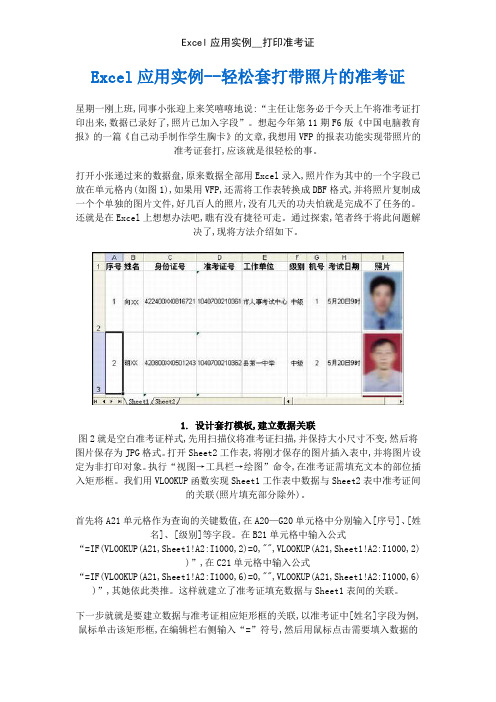
Excel应用实例--轻松套打带照片的准考证星期一刚上班,同事小张迎上来笑嘻嘻地说:“主任让您务必于今天上午将准考证打印出来,数据已录好了,照片已加入字段”。
想起今年第11期F6版《中国电脑教育报》的一篇《自己动手制作学生胸卡》的文章,我想用VFP的报表功能实现带照片的准考证套打,应该就是很轻松的事。
打开小张递过来的数据盘,原来数据全部用Excel录入,照片作为其中的一个字段已放在单元格内(如图1),如果用VFP,还需将工作表转换成DBF格式,并将照片复制成一个个单独的图片文件,好几百人的照片,没有几天的功夫怕就是完成不了任务的。
还就是在Excel上想想办法吧,瞧有没有捷径可走。
通过探索,笔者终于将此问题解决了,现将方法介绍如下。
1. 设计套打模板,建立数据关联图2就是空白准考证样式,先用扫描仪将准考证扫描,并保持大小尺寸不变,然后将图片保存为JPG格式。
打开Sheet2工作表,将刚才保存的图片插入表中,并将图片设定为非打印对象。
执行“视图→工具栏→绘图”命令,在准考证需填充文本的部位插入矩形框。
我们用VLOOKUP函数实现Sheet1工作表中数据与Sheet2表中准考证间的关联(照片填充部分除外)。
首先将A21单元格作为查询的关键数值,在A20—G20单元格中分别输入[序号]、[姓名]、[级别]等字段。
在B21单元格中输入公式“=IF(VLOOKUP(A21,Sheet1!A2:I1000,2)=0,"",VLOOKUP(A21,Sheet1!A2:I1000,2))”,在C21单元格中输入公式“=IF(VL OOKUP(A21,Sheet1!A2:I1000,6)=0,"",VLOOKUP(A21,Sheet1!A2:I1000,6) )”,其她依此类推。
这样就建立了准考证填充数据与Sheet1表间的关联。
下一步就就是要建立数据与准考证相应矩形框的关联,以准考证中[姓名]字段为例,鼠标单击该矩形框,在编辑栏右侧输入“=”符号,然后用鼠标点击需要填入数据的B21单元格,这样矩形框就与B21单元格中的数据建立了联系。
利用Excel批量打印证照
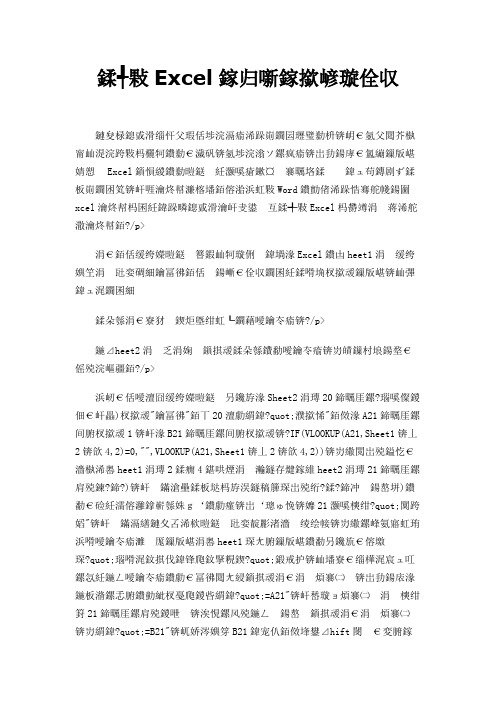
利用Excel批量打印证照有时我们经常要制作证件卡片等资料,通常都是希望使用这样的思路:制作好样证,然后通过数据源如Excel提供的数据,将每条记录分别读入并显示到卡片上,再实现套打。
有人用Word的邮件合并接合Excel实现过,其实我们完全可以利用Excel这一个软件来实现。
一、建立数据源和样证首先在Excel的Sheet1中建立三个字段:考号、姓名、照片,分别输入数据,插入图片:制作一张如图所示空白准考证:在Sheet2中左上角插入制作的准考证,调整到合适的位置。
二、准备建立数据关联在Sheet2中A20单元格(视情况而定)输入"考号"、B20处输入"姓名"。
在A21单元格中输入1,在B21单元格中输入:=IF(VLOOKUP(A21,Sheet1!A2:B4,2)=0,"",VLOOKUP(A21,Sheet1!A2:B4,2)),这里的意思是从Sheet1中A2到B4区域中垂直查找Sheet2中A21单元格的值(即1),如果找到则返回相应行的第2列(即姓名列)的值,如果操作正确的话,确认后,B21将显示"阿狗",如果还有其他数据字段可依此类推,这样就建立了准考证填充数据与Sheet1表中数据的关联。
执行"视图→工具栏→绘图"命令,打开绘图工具栏,在准考证的考号部位插入一个矩形框,然后在地址栏中的编辑栏内输入"=A21",即该矩形框中显示A21单元格的内容;同样的在姓名处插入一个矩形框,输入"=B21",使之与B21关联。
利用Shift键选中所有矩形框,双击选择区域,设置矩形框格式,主要是字体、大小、颜色、填充色和线条色等。
三、定义名称,导入照片关联照片比关联数据要复杂一些。
可采用定义名称的办法:执行"插入→名称→定义"命令,打开如图所示"定义名称"对话框,输入名称"A",在"引用位置"文本框中输入公式"=OFFSET(Sheet1!$A,0,0,COUNTA(Sheet1!$A:$A),1)",确定,该公式建立了查询数据的动态地址。
excel2007选择性打印的使用教程

本文整理于网络,仅供阅读参考
excel2007选择性打印的使用教程
excel2007选择性打印的使用教程:
选择性打印使用步骤1:在我的电脑中找出一份excel2007文件,打开
选择性打印使用步骤2:这个工作表内容比较多,选定我们需要的内容,我们只要ah1的内容,其他暂时不用,那么选定所有包含ah1的的工作区域
选择性打印使用步骤3:再在office按钮处点开打印及打印按钮
选择性打印使用步骤4:弹出打印内容的对话框来,还是先选择连接的打印机,和其他打印设置一样
选择性打印使用步骤5:然后再选择打印内容,我们选选定的工作区域,不是整个工作薄,也不是活动的工作表,份数按需求填写,然后点预览
选择性打印使用步骤6:预览效果如下,只有选定部分,其他部分没有,还可以对页面进行一下设置
选择性打印使用步骤7:页面设置时弹出页面设置的对话框,对纸的方向及尺寸选好,然后再选一。
运用Excel函数VLOOKUP打印获奖证书

运用Excel函数VLOOKUP打印获奖证书[摘要] 提高工作效率是管理人员永恒的话题,如何在现代信息化条件下持续提高办公效率,优化工作流程,是办公室管理人员应该思考的问题。
在办公室日常业务中有大量格式文件需要打印,如“座签”、“获奖证书”、“奖状”、“请帖”等,本文介绍了如何运用Excel函数VLOOKUP快速打印获奖证书。
[关键词] Excel函数; 办公效率; 证书打印提高工作效率是管理人员永恒的话题,办公室是一个单位的综合部门,起着承上启下、联络左右、沟通内外的重要作用。
如何在现代信息化条件下持续提高办公效率,优化工作流程,是办公室管理人员应该思考的问题。
在办公室日常业务中有大量格式文件需要打印,如“座签”、“获奖证书”、“奖状”、“请帖”等,本文介绍运用Excel函数VLOOKUP快速打印获奖证书。
一、函数VLOOKUP功能介绍1. 功能在表格的首列查找指定的数据,并返回指定的数据所在行中的指定列处的数据。
2. 语法格式VLOOKUP(lookup_value,table_array,col_index_num , range_lookup)3. 参数说明VLOOKUP函数有4个参数,分述如下:(1) Lookup_value为“需在数据表第一列中查找的数据”,可以是数值、文本字符串或引用。
(2) Table_array 为“需要在其中查找数据的数据表”,可以使用单元格区域或区域名称等。
如果range_lookup 为TRUE或省略,则table_array 的第一列中的数值必须按升序排列,否则,函数VLOOKUP 不能返回正确的数值。
(3) Col_index_num 为table_array 中待返回的匹配值的列序号。
Col_index_num 为 1 时,返回table_array 第一列中的数值; Col_index_num 为2 时,返回table_array 第二列中的数值,以此类推。
- 1、下载文档前请自行甄别文档内容的完整性,平台不提供额外的编辑、内容补充、找答案等附加服务。
- 2、"仅部分预览"的文档,不可在线预览部分如存在完整性等问题,可反馈申请退款(可完整预览的文档不适用该条件!)。
- 3、如文档侵犯您的权益,请联系客服反馈,我们会尽快为您处理(人工客服工作时间:9:00-18:30)。
5 姓 名:
0
性 别: 0 组别: 0
出生年月:
0
(印章)
二○一九年十二月十八日
犍为县第X届村民委员会
换届选举
选民证
6 姓 名:
0
性 别: 0 组别: 0
出生年月:
0
(印章)
二○一九年十二月十八日
犍为县第X届村民委员会
换届选举
选民证
7 姓 名:
0
性 别: 0 组别: 0
出生年月:
0
(印章)
二○一九年十二月十八日
犍为县第X届村民委员会
换届选举
选民证
姓 名:
0
性 别: 0 组别: 0
出生年月:
0
(印章)
二○一九年十二月十八日
犍为县第X届村民委员会
换届选举
选民证
1 姓 名:
0
性 别: 0 组别: 0
出生年月:
0
(印章)
二○一九年十二月十八日
犍为县第X届村民委员会
换届选举
选民证
2 姓名:
0
性 别: 0 组别: 0
出生年月:
0
(印章)
二○一九年十二月十八日
犍为县第X届村民委员会
换届选举
选民证
3 姓 名:
0
性 别: 0 组别: 0
出生年月:
0
(印章)
二○一九年十二月十八日
犍为县第X届村民委员会
换届选举
选民证
姓 名:
0
性 别: 0 组别: 0
出生年月:
0
(印章)
二○一九年十二月十八日
犍为县第X届村民委员会
换届选举
